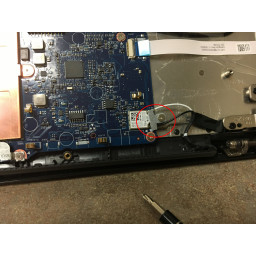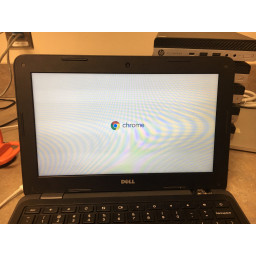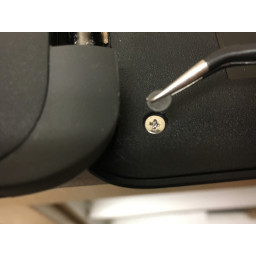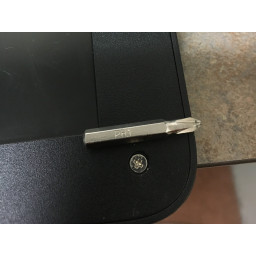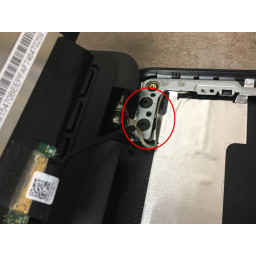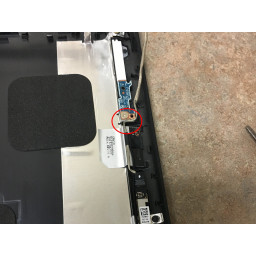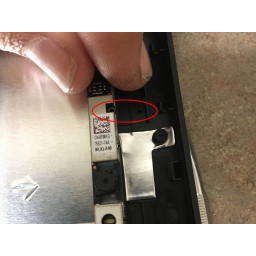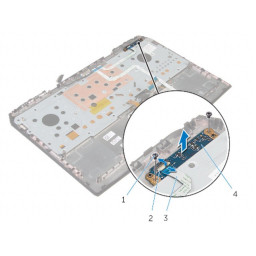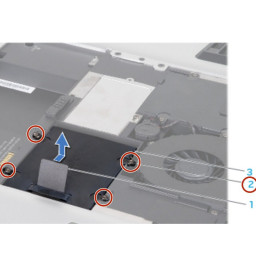Ваша заявка или вопрос будут отправлены 10-ти наиболее подходящим по сферам деятельности сервисным центрам Москвы. Всего в Москве - 5 193 сервисных центра, которые ремонтируют 374 вида техники.
Замена задней крышки ЖК-дисплея Dell Chromebook 11 3180

- ВКонтакте
- РћРТвЂВВВВВВВВнокласснРСвЂВВВВВВВВРєРСвЂВВВВВВВВ
- Viber
- Skype
- Telegram
Шаг 1
Задняя крышка ЖК-дисплея поставляется с уже прикрепленной металлической лентой и проводом Wi-Fi. Эта гильдия основана на покупке этой модели без платы камеры. Вы можете купить их с платой камеры, если хотите.
Шаг 2
Исходя из того, как детали разделяются, я рекомендую сначала удалить нижнюю часть хромбука. Вам понадобится отключить провода Wi-Fi.
На этом дне 7 винтов. Два из них спрятаны под наклейками с черной точкой. Я обнаружил, что использование пинцета для носа с иглой - лучший инструмент для удаления этих точек.
Шаг 3
Удалите этот винт рядом с (правым) шарниром с помощью драйвера PH1. затем отсоедините два провода.
ПРИМЕЧАНИЕ. Если Chromebook ориентирован на петли (как на рисунке), белый провод подключается к верхнему проводу. Вы можете принять это к сведению в случае, если ваш Chromebook отличается, так как вам потребуется повторно подключить его позже.
Шаг 4 Отключить аккумулятор
После нескольких ремонтов я обнаружил, что некоторые хромбуки испытывают проблемы с загрузкой. То, что я обнаружил, - то, что я закорачивал логическую плату. Итак, пожалуйста, в этот момент отсоедините аккумулятор. Это сэкономит вам время в конце.
Шаг 5
Снимите точечные винтовые крышки с 4 угловых винтов лицевой панели.
Шаг 6
С помощью spluger вытащите ободок с задней крышки. Будьте осторожны, есть лента и зажимы, удерживающие эту панель, но не слишком назад, чтобы ее снять.
Шаг 7
Чтобы завершить снятие панели, дайте поддельной панели снять крышки шарниров, затем снимите их для облегчения доступа к проводам.
Шаг 8
Удалите 4 винта для ЖК-дисплея и положите его на клавиатуру. (Я оставил свои провода подключенными, но вы можете отсоединить кабель дисплея, если хотите)
Шаг 9
Снимите кронштейны петель / крышки. Для этого удалите 4 черных экрана (LARGE HEAD)
Шаг 10
Удалите этот провод с задней крышки. Вам нужно будет либо приподнять, либо обрезать пленку. Также выкрутите винт, удерживающий крошечную доску в верхней части задней крышки.
Шаг 11
Снимите плату камеры с задней крышки. У него есть фольга, прикрепляющая его к крышке, поэтому осторожно снимите ее.
Шаг 12
На этом этапе вы сможете снять заднюю крышку с основного устройства Chromebook.
Если что-то кажется застрявшим, ищите провод, все еще удерживаемый пленкой. и осторожно удалите фольгу и освободите провод.
Прикрепите НОВУЮ заднюю крышку и подключите провода Wi-Fi. Соблюдайте осторожность, чтобы направить этого производителя вокруг петель, чтобы крышки петель снова надевались. Вы можете изменить это позже, если не уверены.
Шаг 13
Перенесите свои провода под пленочную ленту и через каналы управления проводами. Подсоедините плату к задней крышке. (помните маленький винт, который мы удалили)
Трудно увидеть на фото, но есть два маленьких колышка, которые удерживают плату камеры в правильном положении. Я обвел их на фото, чтобы помочь вам увидеть их.
Шаг 14
Не забудьте кабели с обеих сторон. они оба помещаются под пленку, которая будет удерживаться черными винтами с большой головкой, которые теперь можно вставить обратно.
Также на каждой петле есть два зажима, которые можно зафиксировать на месте.
Комментарии
Пока еще нет ниодного комментария, оставьте комментарий первым!
Также вас могут заинтересовать
Вам могут помочь


Лаборатория ремонта

Nicom
Не работает ноутбук Dell?
Вызовите мастера или курьера на дом оформив заявку, она будет передана в подходящие мастерские.